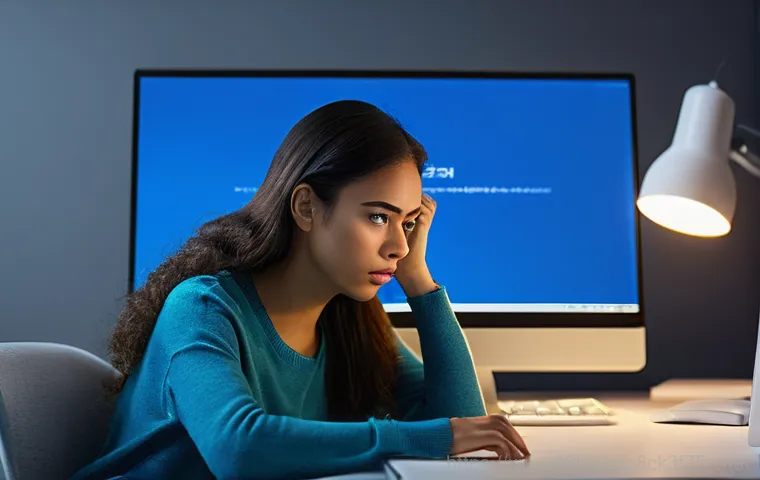아침에 설레는 마음으로 컴퓨터 전원 버튼을 눌렀는데, 이게 웬일! 화면은 시커멓고 알 수 없는 에러 메시지, ‘VIDEO_DRIVER_INIT_FAILURE’가 딱 뜨는 순간… 아마 컴퓨터 좀 만져본 분들이라면 한 번쯤 경험해봤을 법한 등골 오싹한 상황일 거예요.
저도 예전에 중요한 작업 중에 갑자기 화면이 나가버려서 밤새도록 씨름했던 기억이 생생하거든요. 게임을 신나게 즐기려다, 혹은 중요한 업무를 처리하려다 이런 불상사를 겪으면 정말 머리가 지끈거리고, 나도 모르게 한숨이 푹 나오곤 했죠. 특히 요즘엔 최신 그래픽 드라이버 업데이트 후 오히려 이런 초기화 실패 오류를 겪는 경우도 적지 않다고 하니, 참 아이러니한 상황이죠.
단순히 재부팅으로 해결되면 좋으련만, 그렇지 않은 복잡한 원인들이 숨어있을 수 있답니다. 도대체 이 얄미운 오류는 왜 생기는 걸까요? 그리고 어떻게 해야 우리 소중한 컴퓨터를 다시 쌩쌩하게 되돌릴 수 있을까요?
아래 글에서 그 모든 궁금증을 확실하게 알려드릴게요!
안녕하세요, IT 트렌드와 꿀팁을 전하는 블로그 인플루언서입니다. 오늘은 아침부터 저의 컴퓨터를 붙잡고 씨름하게 만든 그 얄미운 오류, ‘VIDEO_DRIVER_INIT_FAILURE’에 대해 이야기해볼까 해요. 이 오류는 정말이지 예고 없이 찾아와서 중요한 순간에 우리의 발목을 잡곤 하죠.
저도 예전에 업무 마감이 임박했을 때 이 오류 때문에 식은땀을 흘렸던 경험이 생생합니다. 최신 게임을 신나게 즐기려다가 갑자기 화면이 먹통이 되면, 그 허탈감이란… 이루 말할 수 없어요. 단순히 재부팅으로 해결되면 좋으련만, 생각보다 복잡한 원인들이 숨어있을 수 있더라고요.
자, 그럼 지금부터 이 골치 아픈 오류를 깔끔하게 해결하고, 다시 쾌적한 컴퓨터 환경을 만들 수 있는 특급 노하우들을 저와 함께 파헤쳐 볼까요?
화면이 시커멓게? ‘VIDEO_DRIVER_INIT_FAILURE’ 오류, 왜 나타날까요?

그래픽 드라이버, 예상치 못한 말썽의 주범
이 오류가 나타나는 가장 흔한 원인 중 하나는 바로 그래픽 드라이버 문제입니다. 드라이버는 운영체제와 그래픽 카드 하드웨어 간의 소통을 담당하는 소프트웨어인데, 이 드라이버가 제대로 작동하지 않으면 다양한 문제가 발생하죠. 예를 들어, 최근에 최신 그래픽 드라이버로 업데이트했는데 오히려 문제가 생기는 경우도 적지 않아요.
저도 몇 달 전 최신 게임을 플레이하려고 엔비디아 드라이버를 업데이트했다가 오히려 잦은 충돌과 함께 이 오류를 마주했던 경험이 있습니다. 새 버전의 드라이버가 기존 시스템과 충돌하거나, 설치 과정에서 파일이 손상되면 이런 초기화 실패 오류가 발생할 수 있는 거죠. 특히, 기존 드라이버 파일이 꼬여있거나 잔여 파일이 남아있는 상태에서 새 드라이버를 덮어씌우면 충돌이 일어날 가능성이 더욱 커집니다.
드라이버가 너무 오래되었거나, 혹은 베타 버전 드라이버를 사용했을 때도 안정성 문제가 발생할 수 있어요. 심지어 윈도우 업데이트가 자동으로 그래픽 드라이버를 설치하면서 기존 드라이버와 충돌을 일으키는 경우도 있답니다. 정말 생각지도 못한 곳에서 문제가 터질 수 있으니, 늘 최신 정보에 귀 기울이는 것이 중요하다고 다시 한번 느꼈어요.
하드웨어의 비명, 그래픽카드와 파워 서플라이
드라이버 문제만 있는 건 아니에요. 하드웨어 자체가 문제를 일으키는 경우도 흔합니다. 가장 먼저 의심해볼 수 있는 건 바로 그래픽카드 자체의 고장이에요.
화면 깨짐, 노이즈, 갑작스러운 화면 정지, 심한 프레임 드롭 같은 증상들이 동반된다면 그래픽카드 고장을 의심해봐야 합니다. 저도 게임 중에 갑자기 화면이 깨지면서 멈추는 현상을 겪은 적이 있는데, 그때는 정말 그래픽카드를 바꿔야 하나 하는 걱정에 밤잠을 설쳤죠. 또 다른 중요한 요소는 파워 서플라이입니다.
그래픽카드는 컴퓨터 부품 중에서 전력을 가장 많이 소비하는 편이에요. 만약 파워 서플라이의 용량이 부족하거나, 노후화로 인해 전력을 제대로 공급하지 못하면 그래픽카드에 문제가 생겨 이 오류를 유발할 수 있습니다. 특히 고사양 그래픽카드를 사용하는데 저렴하거나 오래된 파워를 쓰고 있다면, 이 부분을 꼭 점검해봐야 해요.
저도 한때 파워 용량을 간과했다가 갑자기 시스템이 다운되는 경험을 한 후로는 파워의 중요성을 뼈저리게 느꼈답니다. 안정적인 전력 공급은 시스템의 건강을 지키는 핵심이니까요.
당황하지 마세요! 오류 메시지 분석부터 해결의 실마리를 찾아요
블루스크린의 의미, 오류 코드에 답이 있다
‘VIDEO_DRIVER_INIT_FAILURE’라는 메시지는 주로 블루스크린과 함께 나타나는 경우가 많아요. 블루스크린은 윈도우 운영체제에 치명적인 오류가 발생했을 때 나타나는 화면인데, 여기에 표시되는 오류 코드나 메시지는 문제 해결의 중요한 단서가 됩니다. 이 오류는 0x000000B4 라는 버그 체크 값으로 표시되기도 하는데, 이는 윈도우가 그래픽 모드로 전환할 수 없음을 나타냅니다.
간단히 말해, 디스플레이 드라이버가 제대로 시작되지 못해서 발생하는 문제인 거죠. 저도 처음에는 이런 오류 코드들을 보면 머리가 지끈거렸는데, 이제는 이 코드들이 마치 컴퓨터가 저에게 보내는 SOS 신호처럼 느껴져요. 각 코드마다 특정 문제가 연관되어 있으니, 오류 메시지를 꼼꼼히 확인하고 검색해보는 것이 첫 번째 단계입니다.
가끔은 ‘그래픽 장치 초기화에 실패했습니다. 재부팅하거나 최신 드라이버를 다시 설치하세요.’ 같은 좀 더 친절한(?) 메시지가 뜨기도 하는데, 이럴 때는 드라이버 재설치를 가장 먼저 고려해볼 수 있습니다.
최신 드라이버가 독? 롤백도 고려해야 할 때
오류 메시지에서 ‘최신 드라이버를 다시 설치하세요’라고 해도, 항상 최신 드라이버가 답은 아닐 수 있습니다. 특히 특정 버전의 드라이버가 출시된 후 예상치 못한 버그를 일으키는 경우가 종종 있어요. 실제로 엔비디아의 572.XX 드라이버 버전이 RTX 40 및 30 시리즈에서 불안정 문제를 일으켜 게임 개발자들이 이전 버전으로 롤백을 권장한 사례도 있습니다.
저도 실제로 최신 드라이버로 업데이트한 후에 특정 게임에서 자꾸 튕기는 현상을 겪다가, 이전 버전으로 롤백하니 거짓말처럼 문제가 해결된 경험이 있어요. 최신 드라이버가 만능은 아니라는 거죠. 만약 최근에 드라이버를 업데이트한 후에 이 오류가 발생했다면, 이전에 사용하던 안정적인 버전으로 롤백하는 것을 고려해보세요.
드라이버 버전이 낮다고 해서 무조건 나쁜 건 아니니까요. 오히려 안정성을 위해서는 검증된 이전 버전을 사용하는 것이 더 현명한 선택일 때도 있습니다.
해결의 첫걸음: 그래픽 드라이버의 깔끔한 재설치!
DDU로 드라이버 완전 삭제는 필수!
대부분의 ‘VIDEO_DRIVER_INIT_FAILURE’ 오류는 그래픽 드라이버 문제에서 비롯되는 경우가 많아요. 그래서 가장 먼저 시도해봐야 할 방법은 바로 그래픽 드라이버를 완전히 제거하고 다시 설치하는 ‘클린 설치’입니다. 그냥 장치 관리자에서 삭제하고 다시 설치하면 되는 거 아니냐고요?
천만의 말씀! 윈도우에서 기본적으로 제공하는 제거 기능만으로는 드라이버 관련 파일들이 완전히 삭제되지 않고 찌꺼기가 남는 경우가 많아요. 이 잔여 파일들이 새 드라이버와 충돌을 일으켜 문제를 더 악화시킬 수 있습니다.
그래서 저는 ‘Display Driver Uninstaller(DDU)’라는 프로그램을 적극 추천해요. DDU는 그래픽 드라이버를 뿌리 뽑듯이 깔끔하게 제거해주는 유용한 도구예요. 저도 컴퓨터를 포맷하거나 그래픽카드를 교체할 때마다 항상 DDU를 사용하는데, 이걸로 드라이버 문제를 해결한 적이 한두 번이 아니랍니다.
안전 모드에서 DDU 사용하고 최신 드라이버 설치하기
DDU를 사용할 때는 몇 가지 중요한 순서가 있어요. 첫째, DDU는 반드시 ‘안전 모드’에서 실행해야 합니다. 안전 모드는 최소한의 시스템 드라이버와 프로그램만 로드하여 부팅하는 모드이기 때문에, 그래픽 드라이버와 관련된 잠재적인 충돌을 피하고 완벽하게 제거할 수 있게 도와줘요.
안전 모드 부팅 방법은 윈도우 버전마다 조금씩 다를 수 있지만, 보통 시스템 구성(msconfig)에서 설정하거나 Shift 키를 누른 채 재시작하는 방법을 사용합니다. 안전 모드로 부팅한 후 DDU를 실행해서 사용하는 그래픽카드 제조사를 선택하고 ‘정리하고 재시작’을 누르면 끝!
DDU가 모든 잔여 파일을 깔끔하게 삭제해 줄 거예요. 컴퓨터가 재부팅되면 이제 그래픽카드 제조사(NVIDIA, AMD, Intel 등) 공식 홈페이지에 접속해서 자신의 그래픽카드 모델에 맞는 최신 드라이버를 다운로드하고 설치해주세요. 이때, ‘클린 설치’ 옵션이 있다면 꼭 선택해서 설치하는 것이 좋습니다.
아직도 안 된다면? 고급 해결책으로 넘어가요!
메인보드 BIOS/UEFI 업데이트는 최후의 보루
드라이버 재설치로도 문제가 해결되지 않는다면, 이제는 메인보드 BIOS(또는 UEFI) 업데이트를 고려해볼 때입니다. BIOS는 컴퓨터의 가장 기본적인 하드웨어 설정을 담당하는 펌웨어인데, 가끔 구형 BIOS가 최신 그래픽카드나 드라이버와 호환성 문제를 일으킬 수 있어요.
저도 예전에 새 그래픽카드를 장착했는데 부팅이 안 돼서 식겁했던 적이 있습니다. 그때 메인보드 BIOS 업데이트를 하고 나서야 문제가 해결되었죠. 하지만 BIOS 업데이트는 잘못하면 메인보드를 벽돌로 만들 수도 있는 위험한 작업이기 때문에, 꼭 메인보드 제조사의 공식 가이드를 따라 신중하게 진행해야 합니다.
안정적인 전원 공급 환경에서 진행하고, 백업도 잊지 마세요.
윈도우 시스템 파일 검사와 DirectX 진단

간혹 윈도우 시스템 파일이 손상되어 그래픽 드라이버 초기화 실패 오류가 발생하기도 합니다. 이럴 때는 윈도우에서 제공하는 시스템 파일 검사기(SFC)를 사용해 손상된 시스템 파일을 복구해 볼 수 있어요. 관리자 권한으로 명령 프롬프트를 실행한 후 ‘sfc /scannow’ 명령어를 입력하면 됩니다.
또한, 그래픽 관련 오류인 만큼 DirectX 진단 도구도 확인해볼 필요가 있습니다. ‘DxDiag’ 명령어를 실행하면 DirectX 관련 정보를 확인할 수 있고, 문제 여부를 진단하는 데 도움이 될 수 있습니다. 윈도우 시스템의 깊숙한 곳에서 문제가 발생했을 때, 이런 기본 점검들이 큰 도움이 될 수 있다는 걸 명심하세요!
꼼꼼한 점검이 핵심! 숨겨진 하드웨어 문제 찾아내기
그래픽카드 상태 육안으로 확인하기
하드웨어 고장일 가능성을 배제할 수 없으니, 직접 눈으로 확인하는 작업도 중요합니다. 컴퓨터 전원을 끄고 케이스를 열어 그래픽카드의 상태를 한번 살펴보세요. 혹시 쿨링 팬이 제대로 돌지 않거나, 쿨러에 먼지가 잔뜩 끼어 있지는 않은지, 혹은 캐패시터(콘덴서)가 부풀어 오르거나 타버린 흔적은 없는지 말이죠.
육안으로 확인하기 어려운 미세한 손상도 있을 수 있지만, 최소한 큰 문제는 없는지 점검하는 것은 중요합니다. 저도 주기적으로 컴퓨터 내부를 청소하면서 부품 상태를 확인하는데, 가끔 먼지 쌓인 쿨러를 보면 이래서 문제가 생기는구나 싶더라고요. 특히 그래픽카드는 고온에서 작동하는 부품이라 쿨링 상태가 매우 중요합니다.
모니터와 케이블도 의심해 봐야 해요
의외로 간과하기 쉬운 부분인데, 모니터나 연결 케이블 문제로 그래픽 초기화 실패 증상이 나타나는 경우도 있습니다. 제가 예전에 친구 컴퓨터를 봐주러 갔을 때, ‘VIDEO_DRIVER_INIT_FAILURE’ 메시지가 떠서 온갖 드라이버 문제를 다 뒤져봤는데 결국 모니터 케이블 불량이었던 적도 있어요.
다른 모니터나 다른 케이블(HDMI, DP 등)로 교체해서 테스트해보는 것도 좋은 방법입니다. 단순한 문제일수록 더욱 놓치기 쉽다는 것을 다시 한번 깨달았죠. 케이블이 헐겁게 연결되어 있거나, 오래된 케이블의 내부 선이 손상되었을 수도 있으니, 꼭 확인해보시길 바랍니다.
| 문제 원인 | 점검 및 해결 방법 | 비고 |
|---|---|---|
| 그래픽 드라이버 손상/충돌 | DDU를 이용해 안전 모드에서 드라이버 완전 삭제 후 제조사 홈페이지에서 최신 드라이버 클린 설치 | 최신 드라이버가 문제를 일으키면 이전 버전 롤백 고려 |
| 그래픽카드 자체 고장 | 화면 깨짐, 노이즈, 게임 중 멈춤 등 증상 확인 육안으로 카드 상태 확인 (팬 작동 여부, 외관 손상) 다른 PC에 장착하여 테스트 (가능하다면) |
증상이 심하면 전문가 진단 또는 교체 필요 |
| 파워 서플라이 불량/용량 부족 | 파워 용량이 그래픽카드 요구 사양에 맞는지 확인 오래된 파워라면 노후화로 인한 전력 불안정 가능성 다른 파워로 교체 테스트 (가능하다면) |
특히 고사양 그래픽카드 사용 시 중요 |
| 메인보드 BIOS/UEFI 구버전 | 메인보드 제조사 홈페이지에서 최신 BIOS 업데이트 | 전문 지식 필요, 신중하게 진행해야 함. 잘못하면 고장 |
| 모니터 또는 케이블 불량 | 다른 모니터 또는 다른 종류의 케이블로 교체 테스트 | 간과하기 쉬운 원인이지만 의외로 많음 |
| 윈도우 시스템 파일 손상 | 명령 프롬프트에서 ‘sfc /scannow’ 실행하여 시스템 파일 검사 및 복구 | DirectX 진단(DxDiag)으로 추가 정보 확인 |
미리미리 예방하는 꿀팁 대방출! 더 이상 오류는 그만!
드라이버 업데이트는 신중하게, 주기적인 청소는 기본!
이런 골치 아픈 오류들을 겪고 나면 정말 예방이 최선이라는 걸 깨닫게 됩니다. 제가 얻은 가장 큰 교훈 중 하나는 바로 ‘드라이버 업데이트는 신중하게’예요. 무조건 최신 버전이 좋다고 업데이트하기보다는, 내가 사용하는 시스템이나 게임과의 호환성이 검증된 버전을 선택하는 것이 현명합니다.
특히 중요한 작업을 앞두고 있거나 게임을 자주 한다면, 섣부른 업데이트는 잠시 미뤄두는 게 좋아요. 그리고 주기적인 컴퓨터 내부 청소는 정말 강조해도 지나치지 않습니다. 먼지가 쌓이면 부품의 온도가 올라가고, 이는 하드웨어 수명 단축과 성능 저하, 심지어 오작동으로 이어질 수 있으니까요.
저도 한 달에 한 번 정도는 에어 스프레이로 먼지를 털어내는데, 확실히 컴퓨터가 쾌적하게 돌아가는 느낌이 들더라고요.
안정적인 파워와 전원 관리의 중요성
앞서 파워 서플라이의 중요성을 말씀드렸죠? 안정적인 전력 공급은 컴퓨터의 모든 부품, 특히 그래픽카드에 엄청난 영향을 미 미칩니다. 가성비만 따져서 저렴한 파워를 선택하기보다는, 자신의 시스템에 충분한 용량과 안정성을 가진 검증된 파워를 사용하는 것이 장기적으로 볼 때 훨씬 이득이에요.
또한, 갑작스러운 정전이나 불규칙한 전원 공급은 하드웨어에 치명적일 수 있으니, 가능하다면 무정전 전원 장치(UPS)를 사용하거나 최소한 안정적인 멀티탭을 사용하는 것을 추천합니다. 저도 이제는 컴퓨터를 오래오래 건강하게 쓰고 싶어서 전원 관리에 신경을 많이 쓰는 편이에요.
사소해 보이지만 이런 작은 습관들이 컴퓨터 수명을 좌우한다는 것을 경험으로 알게 되었거든요.
그래도 해결이 안 된다면? 전문가의 도움을 주저하지 마세요!
자가 진단의 한계를 인정하고 전문 업체 방문하기
위에 제시된 여러 가지 방법들을 시도해보고, 저처럼 끈질기게 매달려도 도저히 해결 기미가 보이지 않는다면, 그때는 과감히 전문가의 도움을 받는 것이 현명합니다. 컴퓨터 문제는 원인이 워낙 다양하고 복합적일 수 있어서, 일반인이 모든 상황을 진단하고 해결하기는 어렵거든요.
특히 하드웨어 고장 같은 경우는 육안으로는 판단하기 어려운 부분들이 많습니다. 제가 한때 이 오류 때문에 컴퓨터 수리점을 방문했을 때, 저는 드라이버 문제일 거라고 굳게 믿었는데 알고 보니 그래픽카드와 메인보드의 미묘한 호환성 문제였다고 하더라고요. 저처럼 혼자 끙끙 앓다가 시간만 낭비하지 마시고, 너무 어렵다면 믿을 수 있는 전문 수리점에 방문해서 정확한 진단을 받아보세요.
보증 기간 확인 및 제조사 A/S 활용하기
만약 구매한 지 얼마 되지 않은 컴퓨터나 부품에서 문제가 발생했다면, 보증 기간을 확인하고 제조사의 A/S를 활용하는 것이 가장 좋습니다. 특히 그래픽카드나 메인보드 같은 고가 부품들은 대부분 무상 보증 기간이 넉넉하게 제공되니까요. A/S를 통해 무상으로 수리받거나 교체받을 수 있다면 가장 좋은 해결책이겠죠.
혼자서 섣불리 뜯어보고 만지다가 괜히 워런티가 날아가는 불상사를 겪지 않도록 주의해야 합니다. 제조사 기술 지원팀에 문의해서 문제 증상을 자세히 설명하고, 안내에 따라 서비스를 받는 것이 가장 안전하고 확실한 방법입니다.
글을 마치며
컴퓨터 오류는 때로는 우리를 좌절시키지만, 오늘 저와 함께 살펴본 해결책들로 이제 ‘VIDEO_DRIVER_INIT_FAILURE’ 같은 오류 앞에서도 더 이상 당황하지 않고 침착하게 대응할 수 있는 자신감을 얻으셨으리라 믿어요. 우리의 소중한 디지털 파트너인 컴퓨터를 꾸준히 관리하고 관심을 기울여준다면, 이런 골치 아픈 문제 없이 언제나 쾌적한 환경에서 즐거운 디지털 라이프를 만끽할 수 있을 거예요. 여러분의 컴퓨터, 이제 걱정 말고 마음껏 사용하세요!
알아두면 쓸모 있는 정보
1. 그래픽 드라이버는 무조건 최신 버전보다는 시스템 안정성이 검증된 버전을 사용하는 것이 더 현명할 때가 많아요.
2. 컴퓨터 내부의 먼지는 열을 발생시켜 부품 수명을 단축시키니, 한 달에 한 번 정도는 주기적으로 청소해주는 것이 좋습니다.
3. 파워 서플라이는 컴퓨터의 심장과 같아요. 충분한 용량과 안정성을 갖춘 제품을 선택해야 모든 부품이 건강하게 작동합니다.
4. 갑작스러운 정전은 하드웨어에 치명적일 수 있으니, 중요한 작업 중에는 UPS나 최소한 안정적인 멀티탭을 사용하는 것을 고려해보세요.
5. 문제가 해결되지 않을 때는 혼자 고민하기보다, 보증 기간을 확인하고 제조사 A/S나 전문 수리점의 도움을 받는 것이 가장 빠르고 확실한 방법입니다.
중요 사항 정리
오늘 우리가 다룬 ‘VIDEO_DRIVER_INIT_FAILURE’ 오류는 주로 그래픽 드라이버 문제, 하드웨어 이상, 그리고 윈도우 시스템 파일 손상 등 복합적인 원인으로 발생할 수 있다는 점을 꼭 기억해주세요. 문제 해결의 첫걸음은 언제나 그래픽 드라이버를 ‘DDU’ 같은 전문 프로그램을 활용하여 안전 모드에서 깨끗하게 제거하고, 제조사 공식 홈페이지에서 최신 또는 안정적인 버전을 클린 설치하는 것입니다. 만약 드라이버 재설치로 해결되지 않는다면, 그래픽카드 자체의 고장 여부, 파워 서플라이의 용량 및 노후화, 그리고 모니터와 케이블 상태까지 꼼꼼하게 점검해야 합니다. 특히 메인보드 BIOS 업데이트는 신중하게 접근해야 하며, 윈도우 시스템 파일 검사도 간과하지 마세요. 무엇보다 중요한 것은 예방입니다. 검증된 드라이버만 사용하고, 주기적으로 컴퓨터 내부를 청소하며, 안정적인 파워 서플라이를 선택하는 습관이 여러분의 소중한 컴퓨터를 오래도록 건강하게 지켜줄 거예요. 마지막으로, 자가 진단에 한계를 느낀다면 망설이지 말고 전문가의 도움을 받거나 제조사 A/S를 활용하는 것이 현명하다는 점을 다시 한번 강조하고 싶습니다. 당황하지 않고 체계적으로 접근하면 어떤 문제든 해결할 수 있습니다!
자주 묻는 질문 (FAQ) 📖
질문: 컴퓨터에 ‘VIDEODRIVERINITFAILURE’ 오류가 뜨는 건 도대체 무슨 의미인가요?
답변: 아, 정말 난감하셨겠어요! 이 오류 메시지를 보면 일단 컴퓨터가 그래픽 모드로 전환하는 데 실패했다는 뜻이에요. 쉽게 말해, 윈도우가 화면에 뭔가를 보여주려고 하는데, 담당자인 그래픽 카드 드라이버가 제대로 일을 시작하지 못했다는 거죠.
마치 중요한 회의를 시작하려는데 발표자가 갑자기 나타나지 않는 상황과 비슷하다고 할 수 있어요. 주된 원인으로는 몇 가지가 있는데, 첫 번째는 드라이버 자체에 문제가 생겼을 가능성이 커요. 드라이버 파일이 손상되었거나, 기존 드라이버와 새로 설치한 드라이버 사이에 충돌이 발생했을 수도 있고요.
특히 최신 드라이버로 업데이트한 후에 이런 오류를 겪는 분들이 의외로 많답니다. 저도 예전에 이런 경험을 해봤는데, 최신 기능이 좋다고 무턱대고 업데이트했다가 오히려 컴퓨터가 먹통이 되는 황당한 일을 겪었죠. 두 번째는 그래픽 카드 하드웨어 자체에 문제가 있을 수도 있어요.
드라이버는 소프트웨어적인 부분인데, 이걸 아무리 바꿔도 안 된다면 하드웨어 고장을 의심해봐야 합니다. 마지막으로 윈도우 업데이트와 드라이버 간의 호환성 문제나 시스템 파일 손상 같은 운영체제 관련 문제일 때도 이런 오류가 나타나곤 합니다. 어느 경우든 당황하지 마시고 차근차근 해결해나가면 돼요!
질문: 당장 이 오류를 해결하고 컴퓨터를 다시 쓸 수 있는 방법은 없을까요?
답변: 네, 급한 불부터 꺼야죠! 컴퓨터가 아예 안 켜지는 건 아니니까 너무 걱정 마세요. 우선 가장 기본적이고 빠른 방법은 ‘안전 모드’로 부팅하는 거예요.
안전 모드는 최소한의 드라이버와 프로그램만으로 윈도우를 시작하는 모드라서, 일반 모드에서는 실행되지 않던 컴퓨터도 안전 모드에서는 정상적으로 켜지는 경우가 많거든요. 저도 오류가 났을 때 일단 안전 모드로 들어가서 숨통을 트이게 한 다음 작업을 시작하곤 합니다. 안전 모드로 들어갔다면, 최근에 설치했거나 업데이트한 그래픽 드라이버를 ‘제거’하거나 ‘이전 버전으로 롤백’해보는 게 좋습니다.
장치 관리자에서 ‘디스플레이 어댑터’를 찾아 문제가 되는 그래픽 카드를 우클릭해서 ‘장치 제거’를 선택하고, ‘이 장치의 드라이버 소프트웨어를 삭제합니다’에 체크한 뒤 제거하면 돼요. 만약 드라이버 롤백 옵션이 활성화되어 있다면 이걸 먼저 시도해보는 게 더 간단할 수 있습니다.
이후 컴퓨터를 재부팅하면 윈도우가 기본 드라이버를 다시 설치하거나, 아니면 최소한 화면은 뜨게 해 줄 거예요. 이 방법만으로도 많은 분들이 일단 컴퓨터를 정상적으로 사용할 수 있게 된답니다. 그리고 꼭 중요한 데이터는 안전하게 백업해두는 습관을 들이는 것이 좋다는 사실, 잊지 마세요!
질문: 오류가 또 발생하지 않도록 근본적으로 문제를 해결하고 예방하는 꿀팁이 있다면 알려주세요!
답변: 이왕 해결하는 김에 재발 방지까지 완벽하게 해두면 정말 든든하죠! 가장 확실하고 제가 직접 해보고 효과를 본 방법은 바로 ‘클린 설치’예요. 단순히 드라이버를 덮어씌우는 것보다 기존 드라이버 찌꺼기까지 싹 없애주는 거죠.
마치 대청소하듯이 말이에요. 이때 ‘Display Driver Uninstaller(DDU)’라는 무료 프로그램을 활용하면 아주 깔끔하게 드라이버를 제거할 수 있어요. 안전 모드에서 DDU를 실행해서 그래픽 드라이버를 완전히 제거하고, 그 후에 제조사(NVIDIA, AMD 등) 공식 홈페이지에서 본인 그래픽카드 모델에 맞는 최신 또는 가장 안정적인 버전의 드라이버를 다시 다운로드해서 ‘클린 설치’ 옵션으로 설치하는 겁니다.
이렇게 하면 드라이버 충돌이나 파일 손상으로 인한 문제가 대부분 해결됩니다. 만약 클린 설치 후에도 계속 문제가 발생한다면, 그래픽 카드 자체의 하드웨어 불량일 가능성도 있으니 전문가의 도움을 받거나 A/S를 고려해보셔야 해요. 그리고 평소에 윈도우 업데이트와 그래픽 드라이버 업데이트 시기를 너무 가깝게 하지 않는 것도 하나의 팁입니다.
항상 컴퓨터 관리에 조금만 더 신경 써주면 이런 갑작스러운 오류로 인한 스트레스를 훨씬 줄일 수 있을 거예요. 여러분의 소중한 컴퓨터, 제가 알려드린 꿀팁으로 오래오래 쌩쌩하게 사용하세요!